硬碟隨身碟加密-BitLocker軟體教學
出自KMU Wiki
在2020年6月5日 (五) 11:14由
Ykk (
對話 |
貢獻)所做的修訂版本
如何使用加密功能
- 1.以下用Windows 10系統作為範例步驟操作,請參考:
- 2.方法一:可在左下角的「搜尋」輸入「BitLocker」,點選「管理BitLocker」開啟
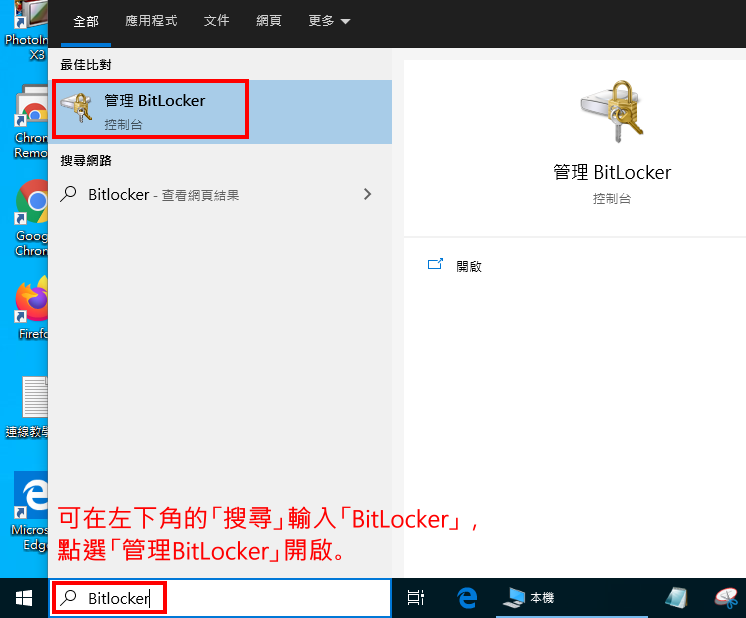
- 3.(1)或者使用方法二:點左下角圖示,再點選「設定」。
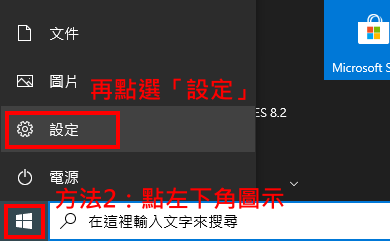
- 3.(2)點擊之後,會來到Windows設定,請在上方搜尋框,輸入「BitLocker」。再按下「管理BitLocker」。
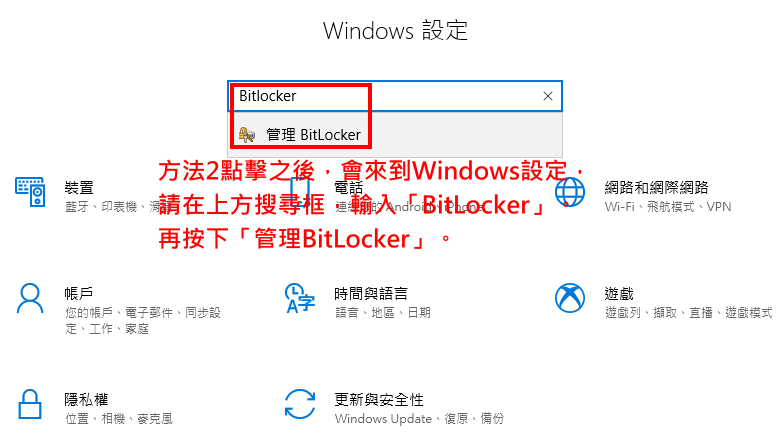
- 4.無論是方法一或方法二:,都會開啟下圖,此處用隨身碟進行加密教學:請點擊右邊的「向下箭頭」
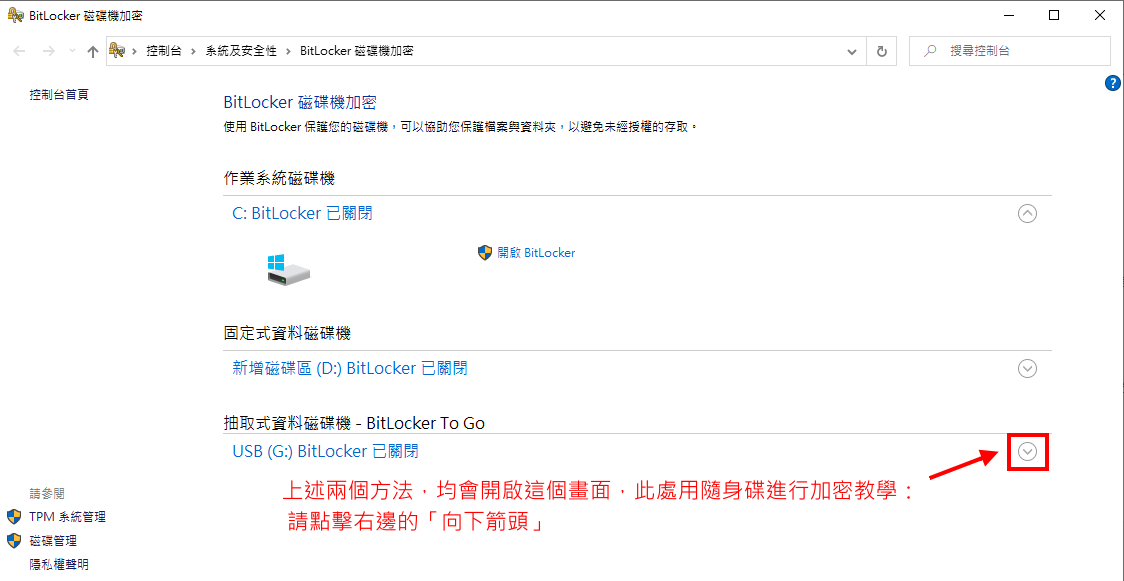
- 5.點開箭頭後,會看到「開啟BitLocker」,請點擊。
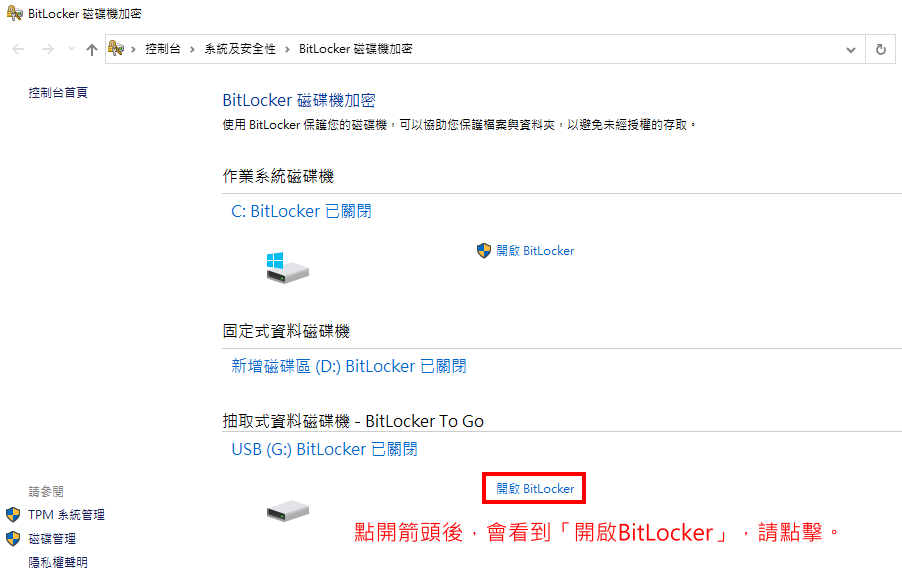
- 6.開啟BitLocker之後,會出現此畫面:
- (1)請勾選「使用密碼解除鎖定磁碟機」
- (2)輸入兩次密碼,要符合上述密碼規則,包含空白。
- (3)最後,請按下「下一步」
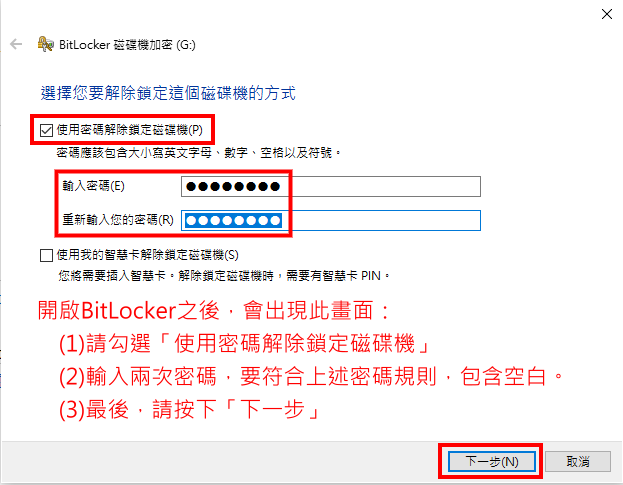
- 7.下一步會出現備份金鑰的選項,此步驟:是擔心您遺失密碼的備援機制,建議將
- 修復金鑰存在D槽等非系統槽區。請選「儲存到檔案」,完成儲存。

- 8.將修復金鑰檔案,儲存在D槽,並按下「存檔」
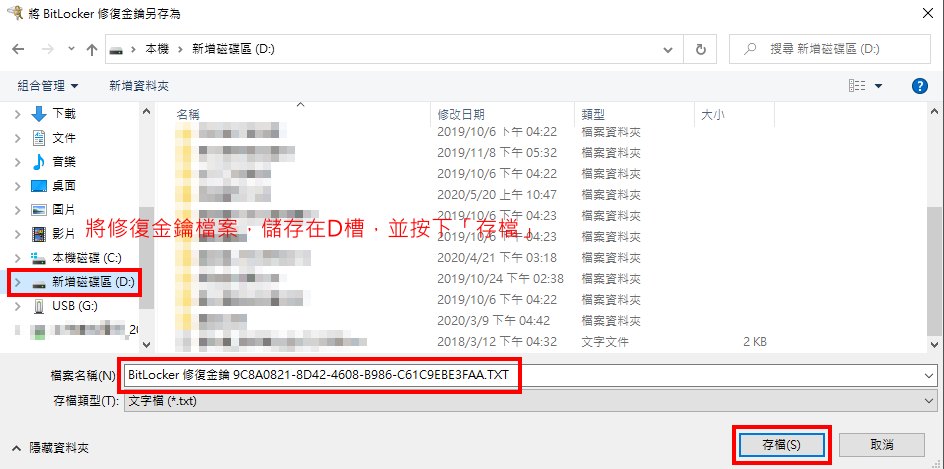
- 9.儲存後,上面會出現「已儲存修復金鑰」,之後,按下「下一步」
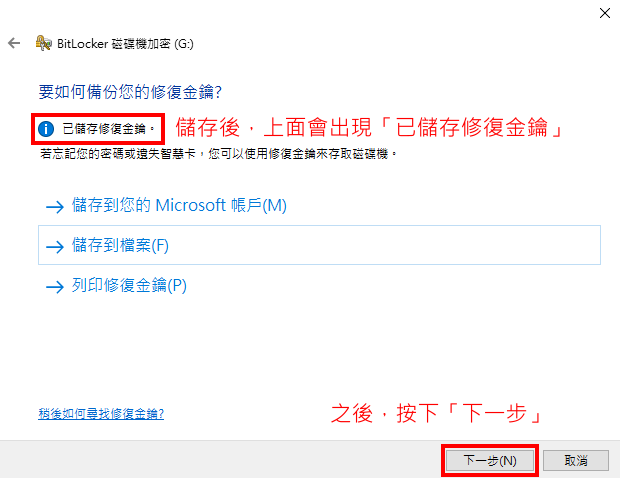
- 10.建議選擇「加密整個磁碟機」。接著選擇「下一步」
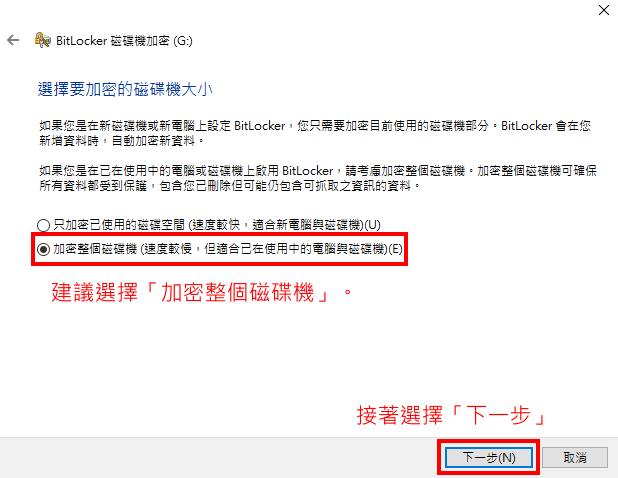
- 11.此步驟選擇「相容模式」。接著選擇「下一步」
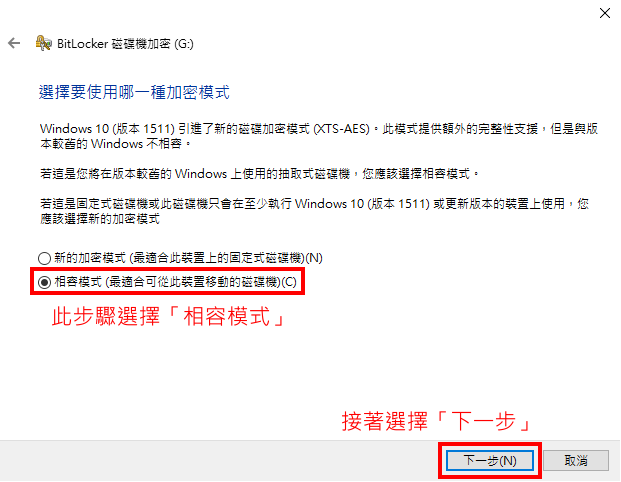
如何使用加密後之硬碟或隨身碟
如何關閉BitLocker功能